PPT放大镜效果怎么做 这个技巧交给你
时间: 2020-08-21
来源:当下软件园
A+
在用PPT做产品页面展示的时候,往往会需要进行细节放大的展示,下面就来教教大家如何在PPT中制作图片的放大镜效果,感兴趣的用户可以来学习下哦。
首先我们插入一张图片到PPT中,调整好位置和大小。

然后CTRL+C,CTRL+V复制粘帖出另外一张,然后拉大再拉大,接着点击上方的【图片工具格式】,选择【更正】-【亮度和对比度】,根据实际图片来选择。
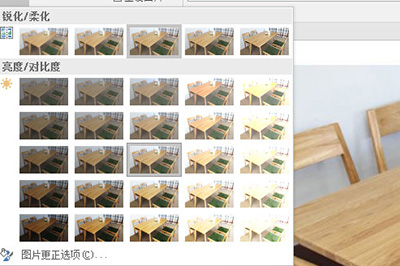
接着在要展示细节的地方插入一个圆形。
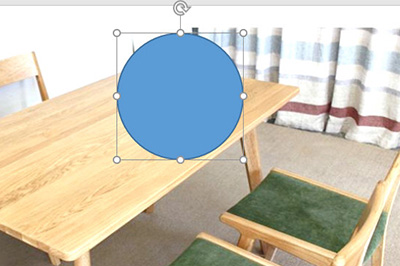
最后先选择放大的图片再按CTRL选择圆形,点击上方【绘图工具格式】-【合并形状】-【相交】。
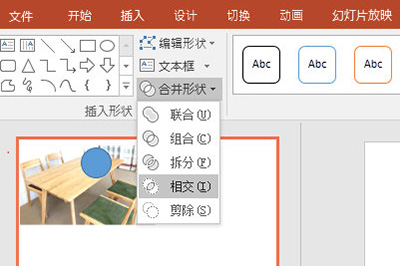
这样一来一个图片放大镜的效果就做出来了,我们给这个圆形添加一个边框就完美了。

以上就是PPT制作放大镜效果的操作方法了,是不是非常的简单呢,无需用到PS就能实现,广大做产品展示的小伙伴赶紧利用这个方法来更好的展示吧。
猜你喜欢
热门推荐
-

智慧沃家 V7.6.3 安卓版
-

向日葵远程控制APP V15.3.4.68794 安卓最新版
-

套路键盘手机版 V5.0.5 最新安卓版
-

WiFi万能钥匙 V5.0.93 安卓版
-

Badam维语输入法APP V7.71.0 安卓手机版
-

多多云手机 V2.3.3 安卓版
-

Gmail手机版 V2024.10.27.690767349.Release 安卓版
-

迅雷手机版 V8.23.1.9489 安卓最新版
-

百度输入法手机版 V12.6.7.23 安卓官方版
-

百度手机助手手机版 V9.6.3.4 安卓最新版
-

WearPro(智能手表软件) V3.4.7 官方安卓版
-

360智能摄像机 V8.4.3.0 安卓版






















